Das Startmenü ist eines der am häufigsten verwendetenKomponenten unter Windows 10, die brechen können. Häufig gehen die Windows-Suche und die Taskleiste damit einher. Diese Probleme sind so häufig, dass Microsoft ein spezielles Problembehandlungstool für das Startmenü hat. Dieses Tool behebt nicht immer das Problem mit dem Startmenü. Es kann jedoch einen oder mehrere Gründe identifizieren, die das Problem verursachen könnten. Ein Grund dafür ist, dass die Kacheldatenbank beschädigt ist. Dies kann dazu führen, dass das Startmenü nicht funktioniert oder die Kachelsymbole ausgeblendet werden. Es gibt drei Möglichkeiten, um das Problem zu beheben.

Neue Kacheldatenbankdatei
Wenn die Problembehandlung im Startmenü das Problem nicht beheben kannDatenbank müssen Sie dies manuell tun. Es gibt zwei Dinge, die Sie ausprobieren können. Kopieren Sie eine neue Datenbank von einem neuen Benutzer oder von einem anderen Computer. Natürlich möchten Sie versuchen, es von einem neuen Benutzer zu kopieren, bevor Sie nach einem zusätzlichen Windows 10-Computer suchen.
Erstellen Sie auf Ihrem System einen brandneuen Benutzer und melden Sie sich an. Gehen Sie zum folgenden Ort.
C:UsersnewUserAccountAppDataLocalTileDataLayer
Kopieren Sie den Datenbankordner und fügen Sie ihn an einer für Sie leicht zugänglichen Stelle ein. Kehren Sie als Nächstes zu Ihrem Benutzerkonto zurück (dem mit der beschädigten Kacheldatenbank). Navigieren Sie zum folgenden Speicherort.
C:UsersUserNameAppDataLocalTileDataLayer
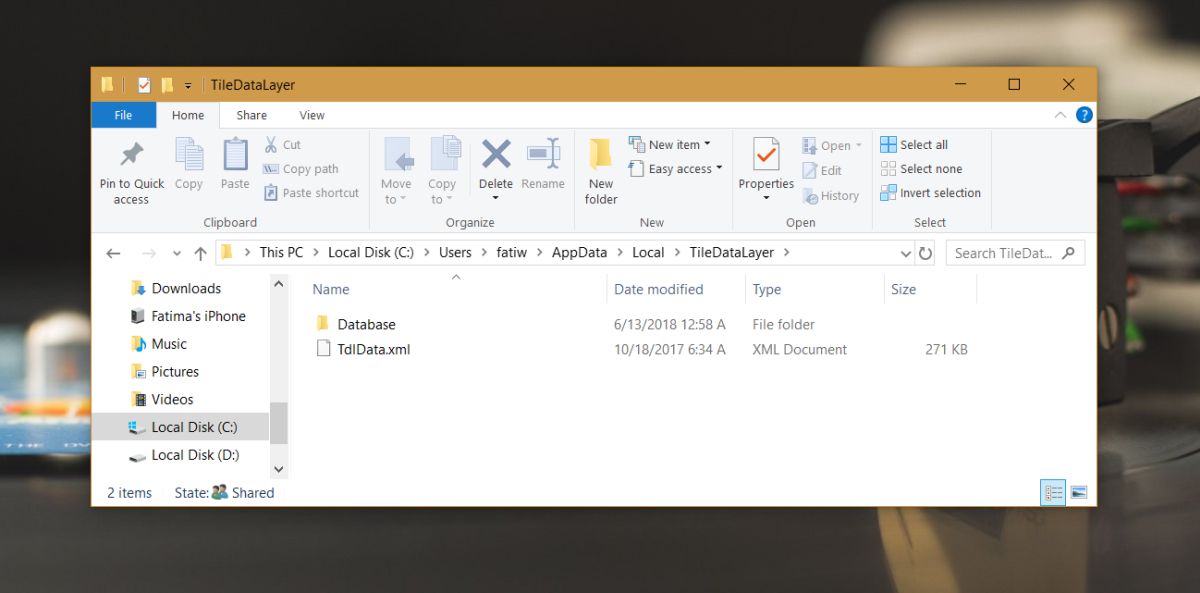
Hier befindet sich ein weiterer Datenbankordner. Benennen Sie es um, z. B. Database.old, und fügen Sie den Datenbankordner, den Sie vom anderen Benutzerkonto kopiert haben, an der oben genannten Stelle ein. Ihr Startmenü wird auf die Standardeinstellungen zurückgesetzt, es funktioniert jedoch auch wieder.
Wenn der Datenbankordner des neuen Benutzerkontos nicht funktioniert, versuchen Sie, denselben Ordner von einem anderen Windows 10-System mit einem voll funktionsfähigen Startmenü abzurufen.
Windows 10 Starthilfe
Die Windows 10-Startreparatur kann möglicherweise behoben werdendas Startmenü und die beschädigte Kacheldatenbank. Sie können die Startreparatur über die Einstellungen-App starten. Gehen Sie zu Update & Sicherheit> Wiederherstellung und klicken Sie unter Erweiterter Start auf Neu starten. Gehen Sie im Bildschirm Advanced Startup (Erweiterter Start) zu Troubleshoot (Problembehandlung)> Advanced Options (Erweiterte Optionen)> Startup Repair (Startreparatur).
Alternativ können Sie eine Windows 10-Installationsdiskette anschließen und die Option Reparieren auswählen.
Setzen Sie Windows 10 zurück
Dies ist die bevorzugte Reparaturoption für niemandenAndernfalls wird das Problem durch Zurücksetzen von Windows 10 behoben. Wenn Sie Windows 10 nicht zurücksetzen möchten, überprüfen Sie, ob ein neues Benutzerkonto über ein funktionierendes Startmenü verfügt, und migrieren Sie Ihr aktuelles Benutzerkonto auf das neue.













Bemerkungen